画中画的视频就是在一个视频中展示不同的场景,这样就可以更清楚的表达视频的故事情节,特别是在旅游类视频中,利用画中画的特效,可以清楚在一个视频中感受到不同的风景。大家在观看短视频的时候,应该经常会见到这类视频的存在,效果非常不错。但也可以小伙伴比较好奇画中画的视频怎么做出来,接下来我们就来讲一下如何制作画中画视频吧。
第一部分:制作画中画视频,选择工具很重要
很多小伙伴看了画中画的视频之后,除了好奇视频画中画怎么做之外,想必也有部分小伙伴认为难度比较高,没有专业的技术很难成功,其实并不是,只要选择一款比较专业的视频编辑工具,就可以轻松完成,可以说想要制作画中画视频,选择工具是非常重要的。
而在众多的视频编辑工具,我个人是比较青睐于万兴喵影的,它是一款专业的视频编辑工具,且发布之后,就吸引了大量的用户,至今依旧是一款非常火爆的剪辑软件。搭载了多项功能以及海量的素材和特效,能够轻松的解决如何制作画中画视频这个问题,并且功能也全部得到了进阶,让用户在使用时,体验到引领无限创意的操作模式。
利用万兴喵影如何制作画中画视频呢?其实我们只需要将两个视频素材都添加到一个项目中,点击对到上方的视频调整是视频画面的大小,就可以成功的实现画中画视频的效果。
第二部分:万兴喵影制作画中画视频的详细操作步骤
Step1步骤一
在电脑端下载安装万兴喵影软件,在页面中,点击【创建项目】并在页面的【新建项目】中添加视频素材。
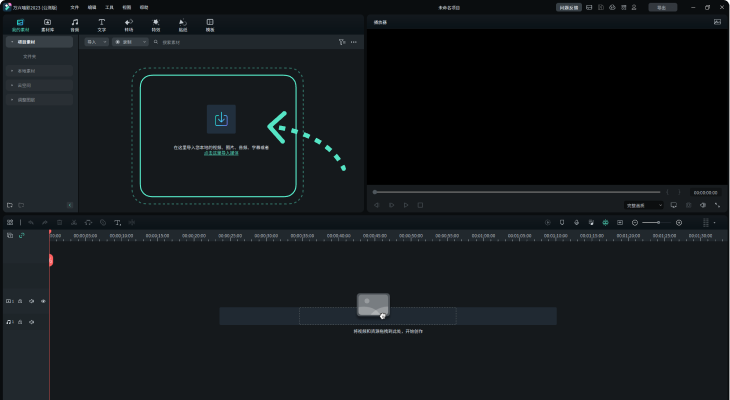
Step2步骤二
进入到视频剪辑的页面之后,会有添加媒体的入口,点击添加将视频素材导入到万兴喵影的媒体库即可。
Step3步骤三
在添加素材时,页面会自动跳转到文件夹的页面,这里可以直接选择我们所需的素材并进行添加,如果需要添加多个素材,可以使用快捷键【ctrl】选中多个视频素材并打开。
Step4步骤四
素材添加完成之后,我们需要将其拖入到时间轨道中,因需要解决视频画中画怎么做这个问题,因此这里添加的为两个视频,可以将其放在上下两个轨道。
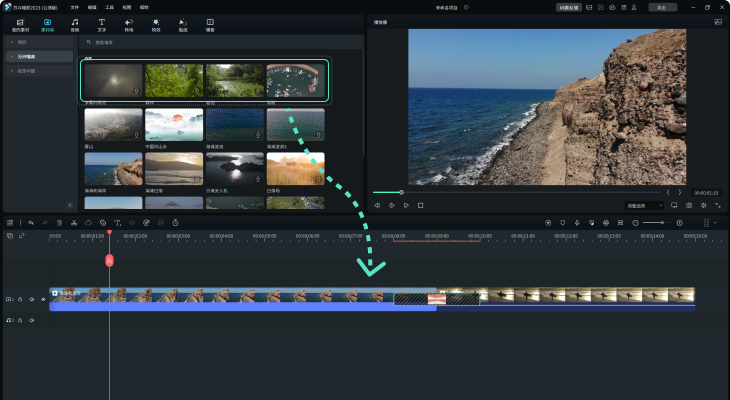
Step5步骤五
接下来,我们在上方的视频播放器页面,调整两个视频的大小,并将视频放在合适的位置就可以制作出画中画的视频了。
Step6步骤六
点击导出按钮,将制作好的视频导出,在弹出的新页面中选择导出的路径进行保存,就可以将视频保存到电脑桌面上,通过分享的功能,也可以分享给好友,也可以发布到短视频平台中。
以上就是针对如何制作画中画视频的相关解答,通过以上的讲解,是不是发现制作画中画视频其实也超级简单呢?只需要在电脑端下载万兴喵影视频剪辑工具,就可以轻松利用该工具制作画中画视频啦。








